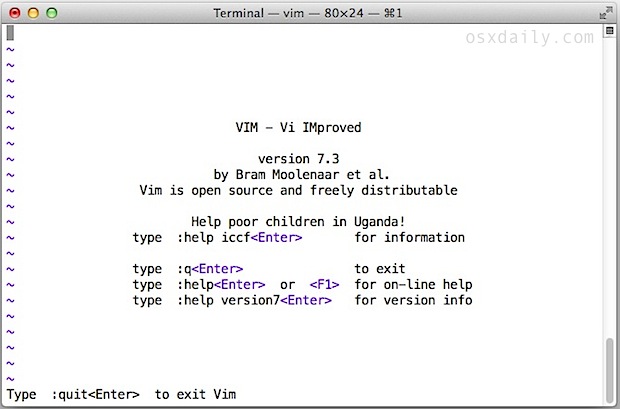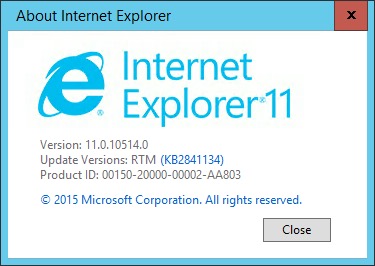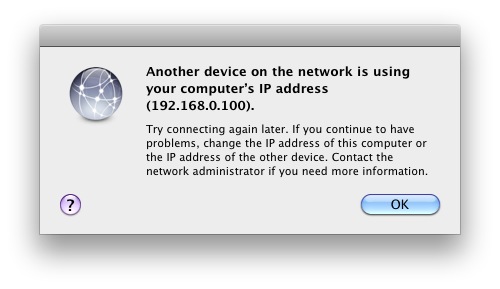Как скрыть и показать загруженные приложения из App Store на iPhone и iPad
![]()
Пользователи iPhone и iPad могут скрывать приложения, которые были куплены или загружены из App Store iOS. Если приложение скрыто в App Store, оно не будет отображаться в разделе обновлений App Store и не будет отображаться как загруженное ранее.
Аналогичным образом, пользователи iPhone и iPad могут также снова отобразить любое ранее скрытое купленное приложение в iOS App Store, тем самым восстановив доступ для загрузки приложения и снова отобразив его в App Store в обычном режиме.
Программы для Windows, мобильные приложения, игры - ВСЁ БЕСПЛАТНО, в нашем закрытом телеграмм канале - Подписывайтесь:)
Обратите внимание, что это скрывает загруженное или приобретенное приложение из App Store, что не то же самое, что скрытие приложений от отображения на экране устройства iOS, и это не то же самое, что удаление и удаление приложений с iOS. Скрытие купленного или загруженного приложения не удаляет его с устройства, на которое оно было загружено, хотя вы, безусловно, можете сделать это, если хотите. Аналогичным образом, отображение ранее скрытого приложения удаляет или удаляет его, хотя, чтобы отобразить приложение, вы снова загрузите его на устройство iOS. Прочтите ниже, чтобы узнать, как скрыть приложение iOS и показать приложение iOS из App Store.
Как скрыть купленные / загруженные приложения iOS в App Store
Вот как можно скрыть приложение из App Store на iPhone или iPad:
- Откройте приложение App Store
- Нажмите на вкладку «Сегодня» в нижней части экрана (вы также можете нажать «Обновления»)
- В правом верхнем углу экрана нажмите на логотип аватара вашего профиля.
- Нажмите на «Куплено»
- Найдите приложение, которое хотите скрыть, и смахните по нему влево.
- Нажмите на красную кнопку «Скрыть», которая появляется рядом с названием приложения.
- Повторите эти действия с другими приложениями, чтобы при желании скрыть их из списка приобретенных App Store.
![]()
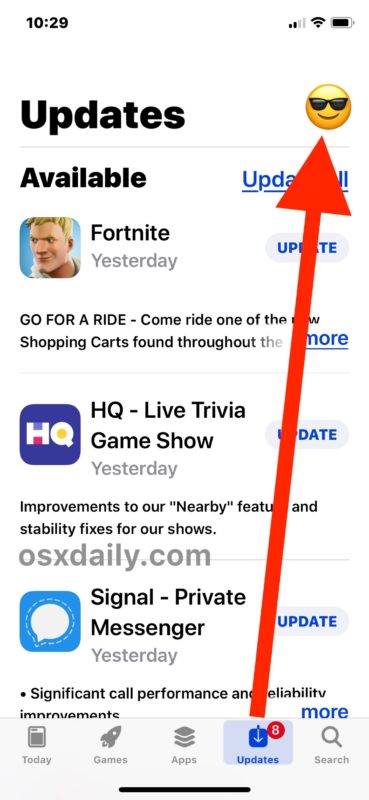
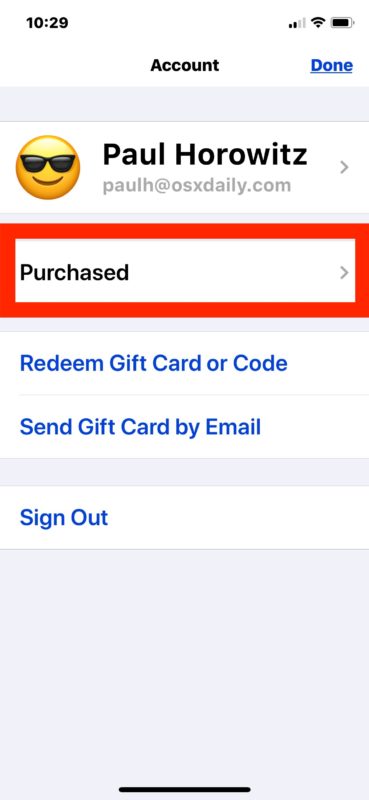
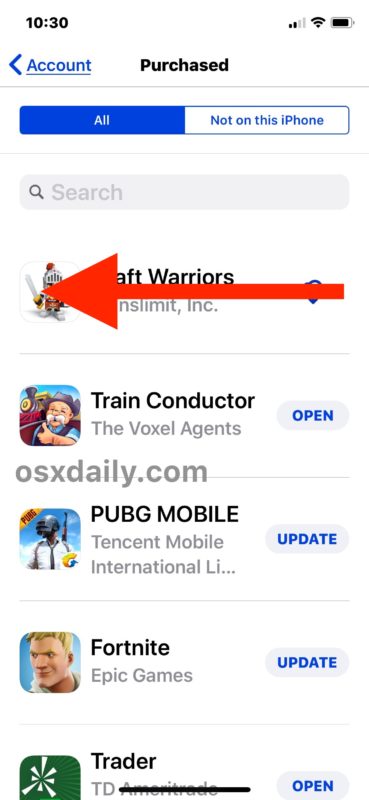
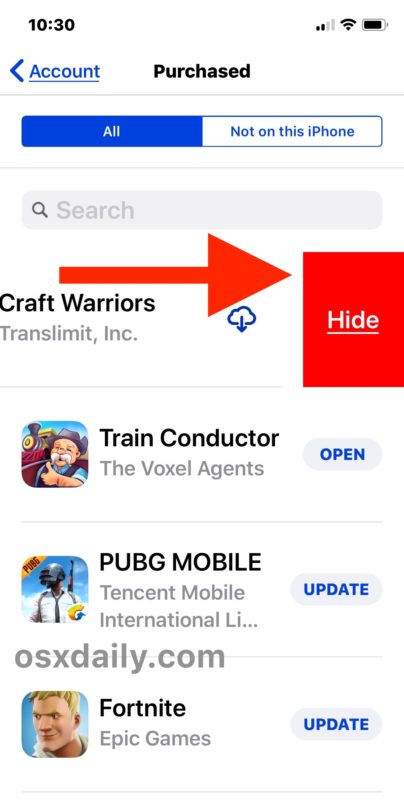
Конечно, если вы скрыли приложение из App Store в iOS, вы можете захотеть показать приложение когда-нибудь в будущем, чтобы вы могли получить доступ и снова загрузить его через App Store на iPhone или iPad. Вот как это сделать.
Как показать приложения из покупок в App Store в iOS
Вот как вы можете показать приложение из iOS App Store, чтобы вы могли снова загрузить его и получить к нему доступ на iPhone или iPad:
- Откройте App Store, если вы еще этого не сделали
- Нажмите на вкладку «Сегодня» или «Обновить» внизу экрана.
- Нажмите на аватар вашего профиля, как показано в правом верхнем углу экрана.
- Нажмите на свой Apple ID, затем войдите в систему, используя пароль Apple ID.
- Прокрутите вниз и нажмите «Скрытые покупки».
- Найдите приложение, которое хотите повторно загрузить, затем нажмите кнопку со стрелкой в облаке кнопки загрузки.
Возможность как скрывать, так и отображать приложения из App Store iOS существует уже довольно давно, но, как и многие другие функции iOS, они развивались с годами, и теперь процесс немного отличается от того, что было раньше. с более ранними версиями программного обеспечения iOS для iPhone и iPad.
Как скрытие, так и отображение приложений, которые были загружены бесплатно или куплены, могут быть очень полезны по многим причинам. Возможно, вы хотите скрыть приложение, чтобы перестать его использовать, или у вас не возникло соблазна загрузить его снова, или, может быть, вы хотите скрыть конкретное приложение, потому что оно сбивает с толку другое. Или, если вы родитель, возможно, вы хотите скрыть приложение, чтобы ваш ребенок не мог его загрузить. Администраторы и те, кто управляет общедоступными устройствами iOS, также могут иметь очевидные варианты использования этой функции. Точно так же возможность отображать приложения, которые были загружены или куплены из iOS App Store, не менее важна на тот случай, если вам понадобится снова получить доступ к этим приложениям по какой-либо причине.
Знаете ли вы о другом способе скрытия и отображения приложений из App Store iOS? Вам помогло это руководство? Расскажите нам о своем опыте и комментариях ниже!
Программы для Windows, мобильные приложения, игры - ВСЁ БЕСПЛАТНО, в нашем закрытом телеграмм канале - Подписывайтесь:)